در این مقاله حذف واترمارک ویدیو با پریمیر و حذف لوگو در پریمیر را به صورت فیلم آموزشی و همینطور مرحله به مرحله در اختیار شما عزیزان قرار داده ایم، امیدواریم این آموزش برای شما مفید بوده باشد.
گاهی ممکن است بخواهید یکی از فیلم ها و ویدیو هایی که در فضای مجازی و یا یوتیوب میبینید را دانلود کرده و آن را برای خودتان شخصی سازی کنید. ولی پس از دانلود فیلم مورد نظرتان ممکن است متوجه واترمارک و یا لوگو آن داخل ویدیو شوید و بخواهید ان را حذف کنید اما راه و روش حذف کردن واترمارک از ویدیو را ندانید. در این بخش ما برای شما ساده ترین حذف واترمارک ویدیو با پریمیر را قرار داده ایم.
آموزش حذف واترمارک ویدیو با پریمیر
واترمارک ها گرافیک های تعبیه شده در یک ویدیو هستند. آنها اغلب توسط شبکه های تلویزیونی برای نمایش لوگو استفاده می شوند. واترمارک به طور کلی کوچک است و برای بیننده محجوب نیست. اکثر پخش کننده ها واترمارک ها را در گوشه سمت راست یا چپ پایین صفحه قرار می دهند. حذف واترمارک با استفاده از تکنیک های بازسازی پیکسل می تواند پر زحمت باشد. خوشبختانه، با زوم کردن کمی روی ویدیو، نیازی به انجام این کار نیست، اگرچه با انجام این کار، بخشی از تصویر از بین خواهد رفت. هیچ برنامه ویندوز بومی نمی تواند واترمارک ها را حذف کند.
شما میتوانید در دوره های آموزشی آریا تهران شرکت کرده و در دوره آموزش پریمیر این آموزشگاه ثبت نام کنید و تمامی ابزار های موحود در نرم افزار پریمیر را در طی ۱ ماه و نیم و به صورت مقدماتی تا پیشرفته بگزرانید. برای ثبت نام در دوره آموزشی پریمیر آموزشگاه آریا تهران بر روی دوره آموزش پریمیر کلیک کنید.
فیلم آموزش حذف واترمارک ویدیو با پریمیر
در این قسمت فیلم آموزش نحوه حذف کردن واترمارک یک ویدیو با استفاده از نرم افزار پریمیر پرو را قرار داده ایم، در این آموزش به زبان ساده و تنها در کمتر از ۴ دقیقه به شما نشان داده ایم چگونه میتوانید این کار را به صورت حرفه ای انجام دهید.
مرحله ۱
Adobe Premiere Pro را دانلود و نصب کنید (به منابع مراجعه کنید). Adobe Premiere Pro یک بارگیری آزمایشی رایگان دارد و این نرم افزار می تواند به سرعت واترمارک ها را حذف کند.
گام ۲
Adobe Premiere Pro را با کلیک روی “Start Menu”، “Programs” و “Adobe Premiere Pro” باز کنید.
مرحله ۳
یک فایل الگوی پروژه جدید را از صفحه نمایش اولیه انتخاب کنید.
مرحله ۴
برای باز کردن پنجره کاوشگر، روی سطل “Project Media” دوبار کلیک کنید. فایل ویدیویی را با واترمارک روی هارد دیسک پیدا کنید و روی آن دوبار کلیک کنید تا به Premiere Pro وارد شود.
ساخت فتوکلیپ با پریمیر روشی عالی برای نمایش تصاویر ثابت به روشی جذاب در ویدیو است پیشنهاد میکنیم حتما مقاله ساخت فتوکلیپ با پریمیر آریا تهران رو مطالعه کنید!

مرحله ۵
فایل ویدیویی تازه وارد شده را به «خط زمان» بکشید.
مرحله ۶
روی فایل ویدیویی در «خط زمانی» کلیک کنید. با این کار پنجره “Effects Control” برای آن ویدئو ظاهر می شود.
مرحله ۷
روی افکت “Zoom” در پنجره “Effects Control” کلیک کنید.
مرحله ۸
با حرکت دادن نوار لغزنده به سمت راست، “Zoom” را افزایش دهید. بزرگنمایی کنید تا واترمارک موجود در ویدیو فراتر از طرح کلی ویدیو باشد و دیگر قابل مشاهده نباشد.
مرحله ۹
روی «فایل»، «صادر کردن» و «رسانه» کلیک کنید. با این کار پنجره رسانه صادراتی باز می شود.
مرحله ۱۰
“نوع فایل” و مقصد فایل جدید را انتخاب کنید. یک “نام فایل” را وارد کنید و روی “Render” کلیک کنید. اکنون ویدیو بدون واترمارک در هارد دیسک ذخیره می شود.
برای اینکه بفهمید آیا کامپیوتر شما میتواند Adobe Premiere Pro را اجرا کند و سیستم مورد نیاز پریمیر چه ویژگی هایی را باید دارا باشد، ابتدا باید مشخص کنید که چه اجزایی دارید با تاکید قابلتوجه بر CPU، GPU و RAM. اینها بیشترین تأثیر را بر روی اینکه چگونه نرم افزار خوب اجرا می شود دارند، در مقاله سیستم مورد نیاز پریمیر تمامی این اطلاعات را به صورت جامع مورد بررسی قرار داده ایم.
حذف واترمارک ویدیو با نرم افزار های گرافیکی
سونی وگاس
مرحله ۱
Sony Vegas را دانلود و نصب کنید (به منابع مراجعه کنید). Sony Vegas یک بارگیری آزمایشی رایگان دارد و این نرم افزار می تواند به سرعت واترمارک ها را حذف کند.
گام ۲
Sony Vegas را با کلیک کردن روی “Start Menu”، “Programs” و “Sony Vegas” باز کنید. یک فایل الگوی پروژه جدید را از صفحه نمایش اولیه انتخاب کنید.
در مقاله کروماکی در پریمیر به صورت کامل نحوه کار با ابزار کروماکی در نرم افزار پریمیر را به صورت صفر تا صد و به زبان ساده آموزش داده ایم.
مرحله ۳
برای باز کردن پنجره کاوشگر، روی سطل “Project Media” دوبار کلیک کنید. فایل ویدیویی را با واترمارک روی هارد دیسک پیدا کنید و روی آن دوبار کلیک کنید تا به Sony Vegas وارد شود.
مرحله ۴
فایل ویدیویی تازه وارد شده را به «خط زمان» بکشید. روی فایل ویدیویی در «خط زمان» کلیک کنید. با این کار پنجره “Effects Control” برای آن ویدئو ظاهر می شود. با حرکت دادن نوار لغزنده به سمت راست، “Zoom” را افزایش دهید. بزرگنمایی کنید تا واترمارک موجود در ویدیو فراتر از طرح کلی ویدیو باشد و دیگر قابل مشاهده نباشد.
مرحله ۵
روی «فایل»، «صادر کردن» و «رسانه» کلیک کنید. با این کار پنجره رسانه صادراتی باز می شود. “نوع فایل” و مقصد فایل جدید را انتخاب کنید. یک “نام فایل” را وارد کنید و روی “Render” کلیک کنید. اکنون ویدیو بدون واترمارک در هارد دیسک ذخیره می شود.
متحرک سازی عکس در پریمیر یکی از آپشن های این نرم افزار کاربردی می باشد که شما توسط آن میتوانید به اسانی عکس ها و تصاویر ثابت را به حرکت درآورید و آن ها را جذاب تر و گیرا تر کنید. پیشنهاد میشود حتما مقاله متحرک سازی عکس در پریمیر آموزشگاه آریا تهران را مطالعه کنید.

حذف واترمارک ویدیو با افتر افکت
Adobe After Effects
مرحله ۱
Adobe After Effects را دانلود و نصب کنید (به منابع مراجعه کنید). Adobe After Effects یک بارگیری آزمایشی رایگان دارد و این نرم افزار می تواند به سرعت واترمارک ها را حذف کند.
گام ۲
Adobe After Effects را با کلیک روی “Start Menu”، “Programs” و “Adobe After Effects” باز کنید. یک فایل الگوی پروژه جدید را از صفحه نمایش اولیه انتخاب کنید.
مرحله ۳
برای باز کردن پنجره کاوشگر، روی سطل “Project Media” دوبار کلیک کنید. فایل ویدیویی با واترمارک روی هارد دیسک را پیدا کنید و روی آن دوبار کلیک کنید تا به Adobe After Effects وارد شود.
مرحله ۴
فایل ویدئویی تازه وارد شده را به “Timeline” بکشید. روی فایل ویدئویی در “Timelin;” کلیک کنید، با این کار پنجره “Effects Control” برای آن ویدئو ظاهر می شود. با حرکت دادن نوار لغزنده به سمت راست، “Zoom” را افزایش دهید. بزرگنمایی کنید تا واترمارک موجود در ویدیو فراتر از طرح کلی ویدیو باشد و دیگر قابل مشاهده نباشد.
مرحله ۵
روی «فایل»، «صادر کردن» و «رسانه» کلیک کنید. با این کار پنجره رسانه صادراتی باز می شود. “نوع فایل” و مقصد را برای فایل جدید انتخاب کنید. یک “نام فایل” را وارد کنید و روی “Render” کلیک کنید. اکنون ویدیو بدون واترمارک در هارد دیسک ذخیره می شود.
اگر اولین بار است که با نرم افزار پریمیر کار میکنید و یا میخواهید تدوین ویدیو ها و وفیلم های خود را با نرم افزار پریمیر انجام دهید، باید اطلاعات کافی ای در رابطه با این نرم افزار و نحوه کار آن بدانید. در مقاله پریمیر چیست تمامی ویژگی ها و کاربرد های نرم افزار پریمیر را با یکدیگر بررسی خواهیم کرد.










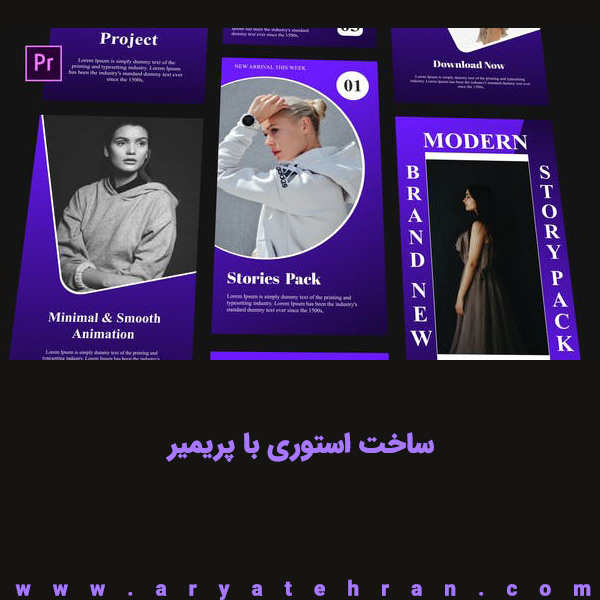
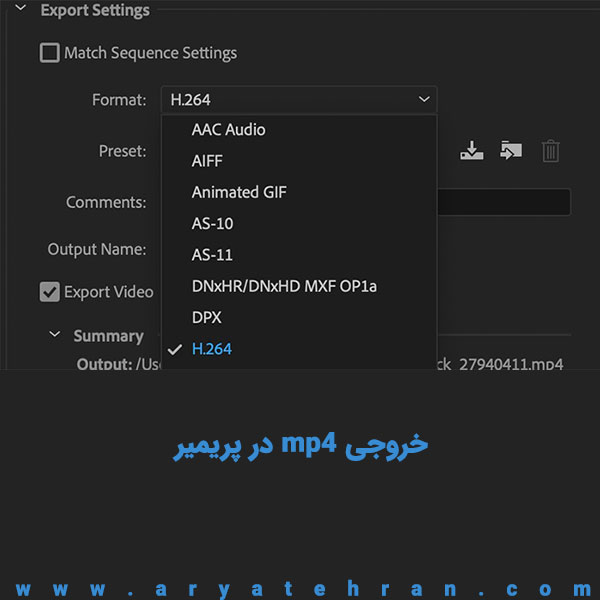




هیچ دیدگاهی برای این محصول نوشته نشده است.